Windows 10 Technical Preview har riktigt fina mappikoner som ser väldigt snygga och moderna ut. Idag vill jag dela med dig av hur du kan få dessa fantastiska ikoner för mappar i Windows 8.1, Windows 7, Windows Vista och Windows XP. Följ bara dessa instruktioner.
Annons
Tidigare skrev jag hur man ställer in olika ikoner för en öppen och stängd mapp i Explorer . Idag kommer vi att använda samma trick som nämns i den artikeln.
Jag har förberett färdiga registerfiler åt dig, som du kan importera till ditt operativsystem för att enkelt byta till de nya Windows 10-mappikonerna. Följ dessa steg:
- Ladda ner ZIP-arkivet från HÄR .
- Extrahera ikonmappen till din C: enhet så att sökvägen du får är C: Ikoner.
- Dubbelklicka på filen C: Icons INSTALL.REG för att tillämpa de nya ikonerna på alla mappar.
- Stäng alla Explorer-fönster och starta om Explorer . Alternativt kan du logga in och logga in på ditt Windows-användarkonto istället för att starta om Explorer.exe.
Det är allt! Resultatet blir följande (jag installerade ikonerna i Windows 7):
innan:
![]()
efter:
![]()
En anmärkning för Windows XP-användare: du kan stöta på ett problem att ikonens cache blir skadad, dvs dina mappikoner ser tomma ut, är felaktiga eller ändras inte. För att åtgärda det, gör följande:
- Springa det kommandotolken
- Avsluta utforskaren ordentligt: Välj något på skrivbordet, t.ex. valfri genväg och tryck sedan på Alt + F4. Dialogrutan 'Stäng av Windows' visas. Håll Ctrl + Alt + Skift-tangenterna på tangentbordet intryckta och klicka på knappen 'Avbryt'. Se den här artikeln för mer information: Så här startar du om Explorer-skalet korrekt i Windows .
- Skriv följande i kommandotolken:
attrib -h -s '% userprofile% Local Settings Application Data IconCache.db' del '% userprofile% Local Settings Application Data IconCache.db'
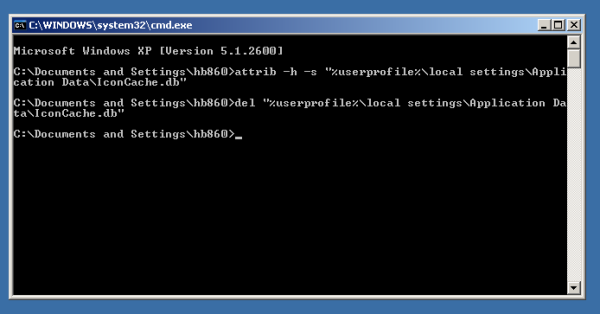
- Starta Explorer-skalet.
Se följande artikel för mer information: Så här reparerar du Explorer som visar felaktiga ikoner genom att radera och bygga om ikoncachen .
![]()
För att avinstallera mappikonerna, dubbelklicka först på filen C: icons UNINSTALL.REG och starta om Explorer-skalet. Därefter kan du säkert radera mappen C: Icons.









